Планируете начать свой собственный бизнес, но у вас недостаточно средств для вложений в развитие маркетинга? Воспользуйтесь TikTok. Расходы на продвижение будут сведены к минимуму, и вы быстро охватите большую аудиторию. С легкостью создайте видеоролик о продукте в TikTok и сохраните его в черновике для последующего использования. Многие думают, что добавить TikTok обратно в ленту из черновика сложно, но это не так.
Кроме того, вы можете снимать столько роликов в TikTok, сколько захотите, и делиться контентом с пользователями по всему миру. Платформа также позволяет вносить изменения в размещенные на TikTok видеоролики для повышения вовлеченности. В статье представлены подробные инструкции по редактированию видео в TikTok после публикации.

В этой статье
Часть 1: Редактирование вашего видео, опубликованного на TikTok
Внесение изменений в загруженные видео TikTok может помочь получить больше лайков. Вам не нужно создавать видео заново, TikTok поддерживает редактирование ролика даже после загрузки. Выполните следующие шаги, чтобы внести изменения в видео на TikTok после публикации:
Шаг 1: Откройте свой профиль в TikTok и выберите видео, которое вы хотите отредактировать. Нажмите на значок "Три точки", расположенный на правой панели. Далее нажмите на значок "Сохранить видео". После успешного сохранения видео найдите и выберите опцию "Удалить", чтобы удалить видео из своего профиля.
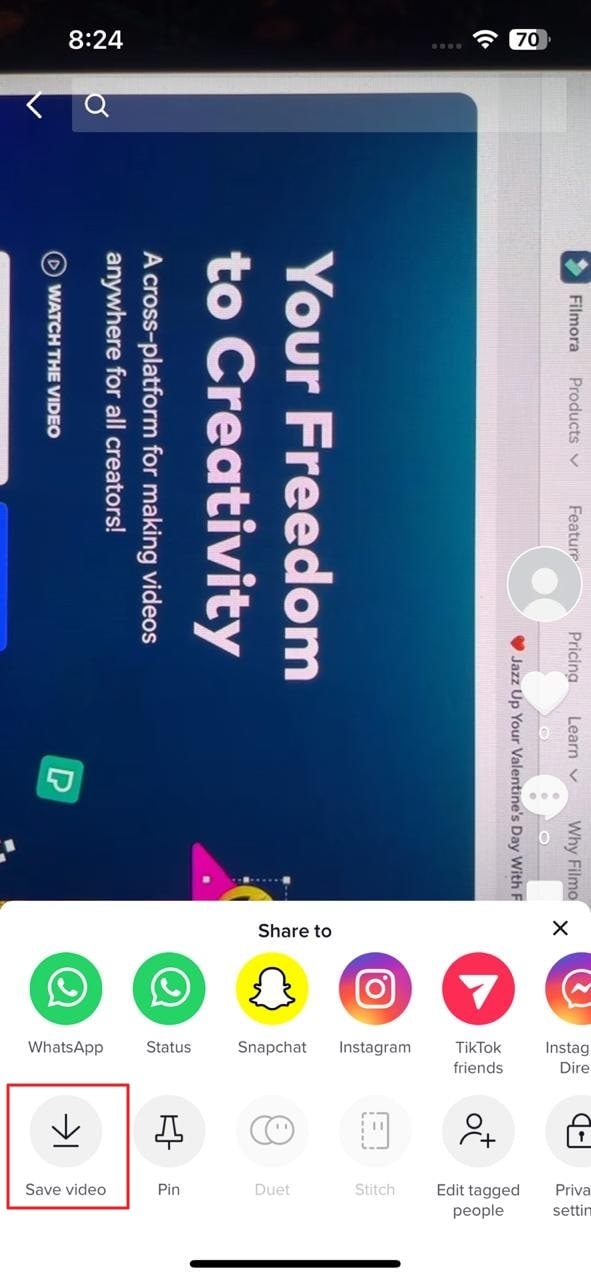
Шаг 2: Теперь нажмите на "Плюс" и выберите опцию "Загрузить". Выберите видео, которое вы недавно сохранили, а затем нажмите кнопку "Далее".
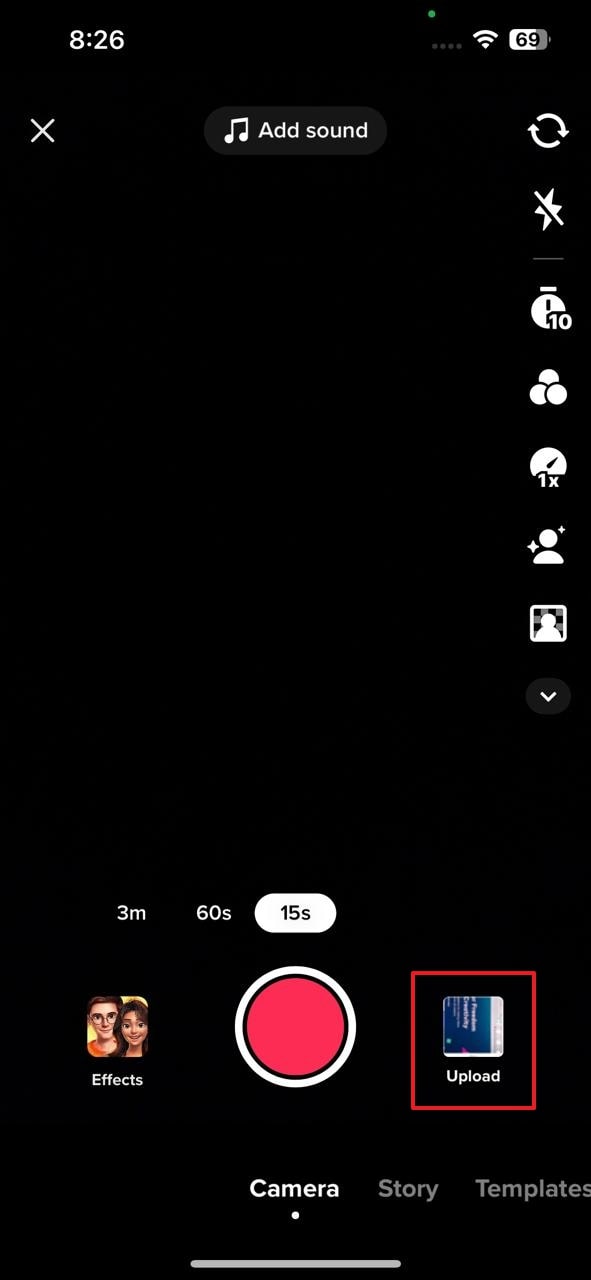
Шаг 3: Выберите значок "Редактировать" на правой панели, чтобы начать редактирование. Нажмите на видео, расположенное на временной шкале, чтобы активировать параметры редактирования: разделение, скорость, громкость, поворот и удаление. Дополнительные параметры редактирования, такие как звук, текст, наложение и эффект, появятся при отмене выбора ролика на временной шкале.
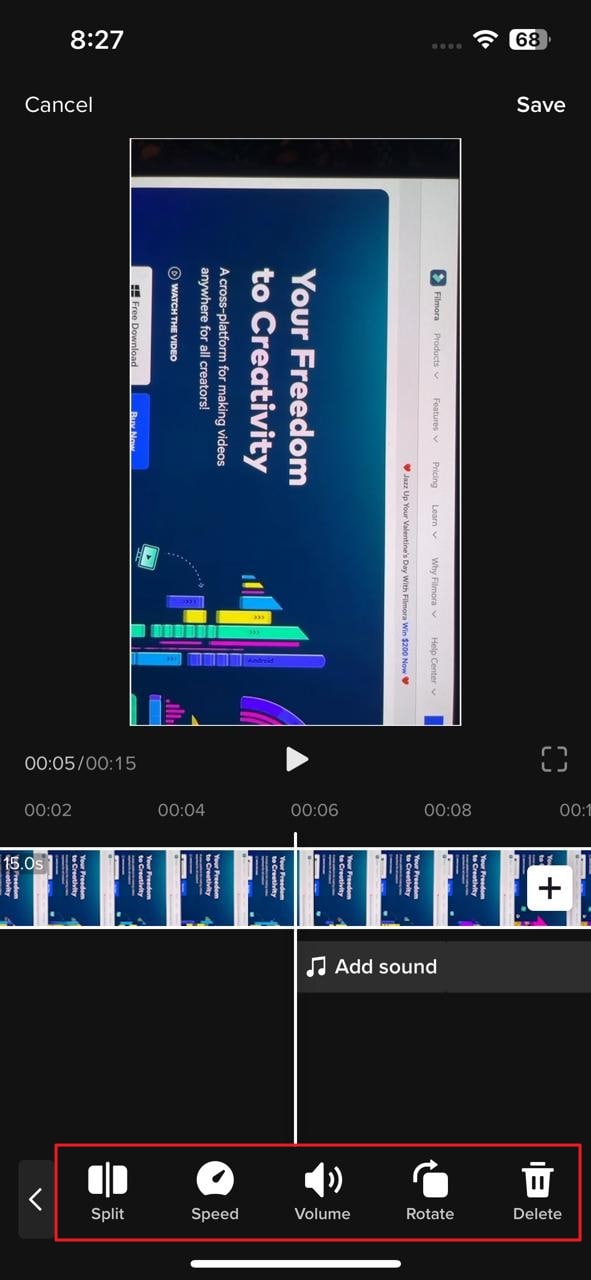
Шаг 4: После редактирования видео сохраните изменения через опцию “Сохранить”, расположенную наверху. После нажмите кнопку "Далее", чтобы добавить нужные хэштеги, и используйте кнопку "Опубликовать", чтобы опубликовать свое видео.
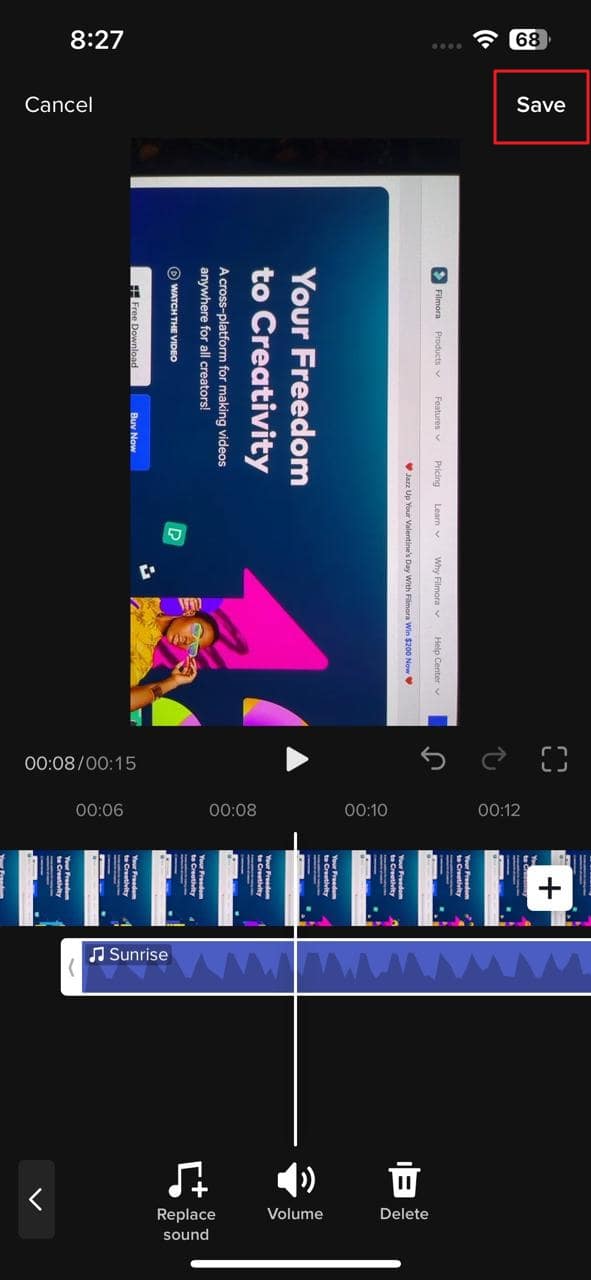
Часть 2: Редактирование черновика
В предыдущей части мы обсудили редактирование видео, опубликованного в приложении TikTok. Не хотите публиковать видео? Проект можно сохранить, как черновик в TikTok. Кроме того, каждое видео из черновика можно редактировать в приложении.
Опубликовать или сохранить видео из черновика довольно просто. Все подробные инструкции представлены ниже:
Шаг 1: Запустите мобильное приложение TikTok на своем смартфоне и откройте свой “Профиль”. После выберите черновик, который вы хотите отредактировать, в меню “Черновики”.
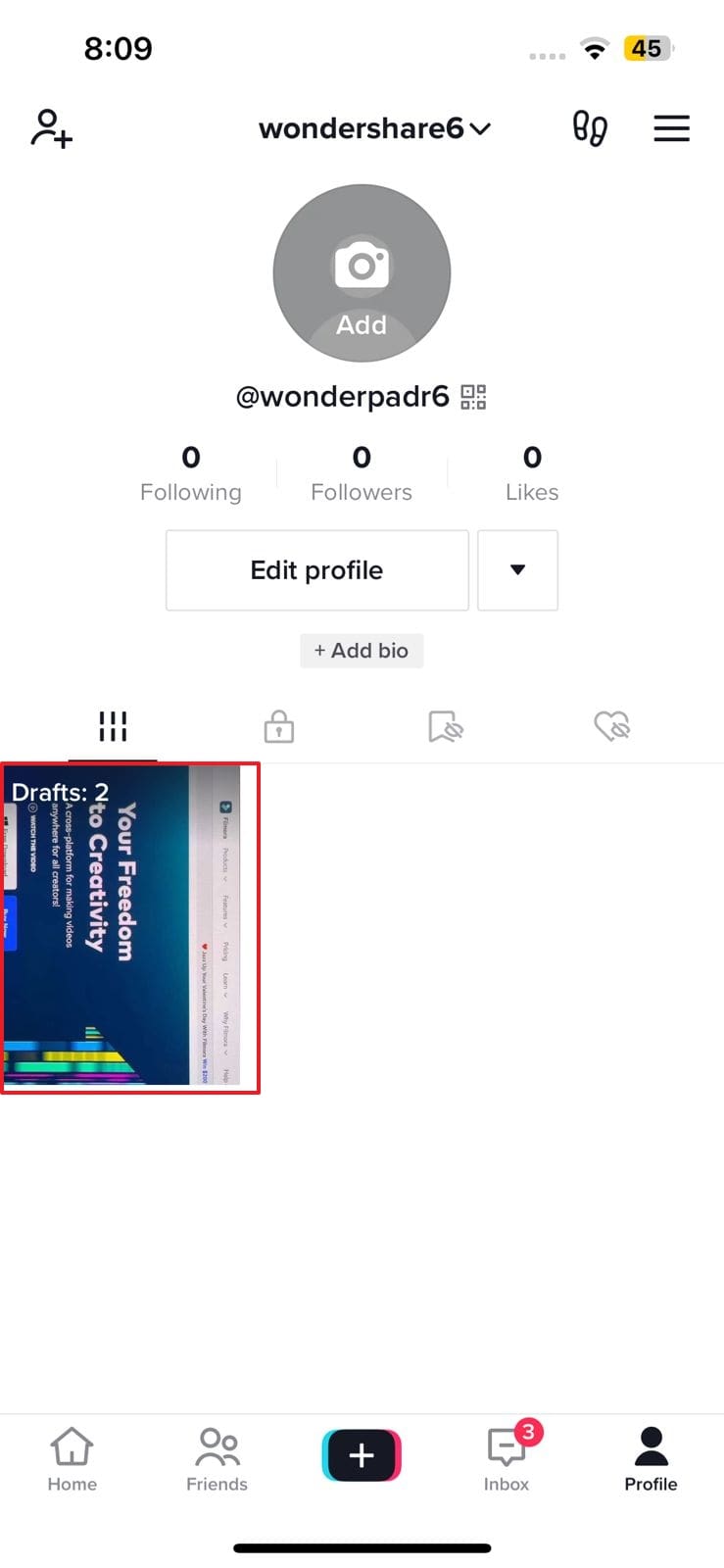
Шаг 2: Нажмите на значок “Редактировать”, чтобы отредактировать черновик. При выборе видео из черновиков на временной шкале, появятся различные варианты редактирования. Отрегулируйте скорость, громкость и ориентацию видеопроекта с помощью функций, доступных на нижней панели инструментов.
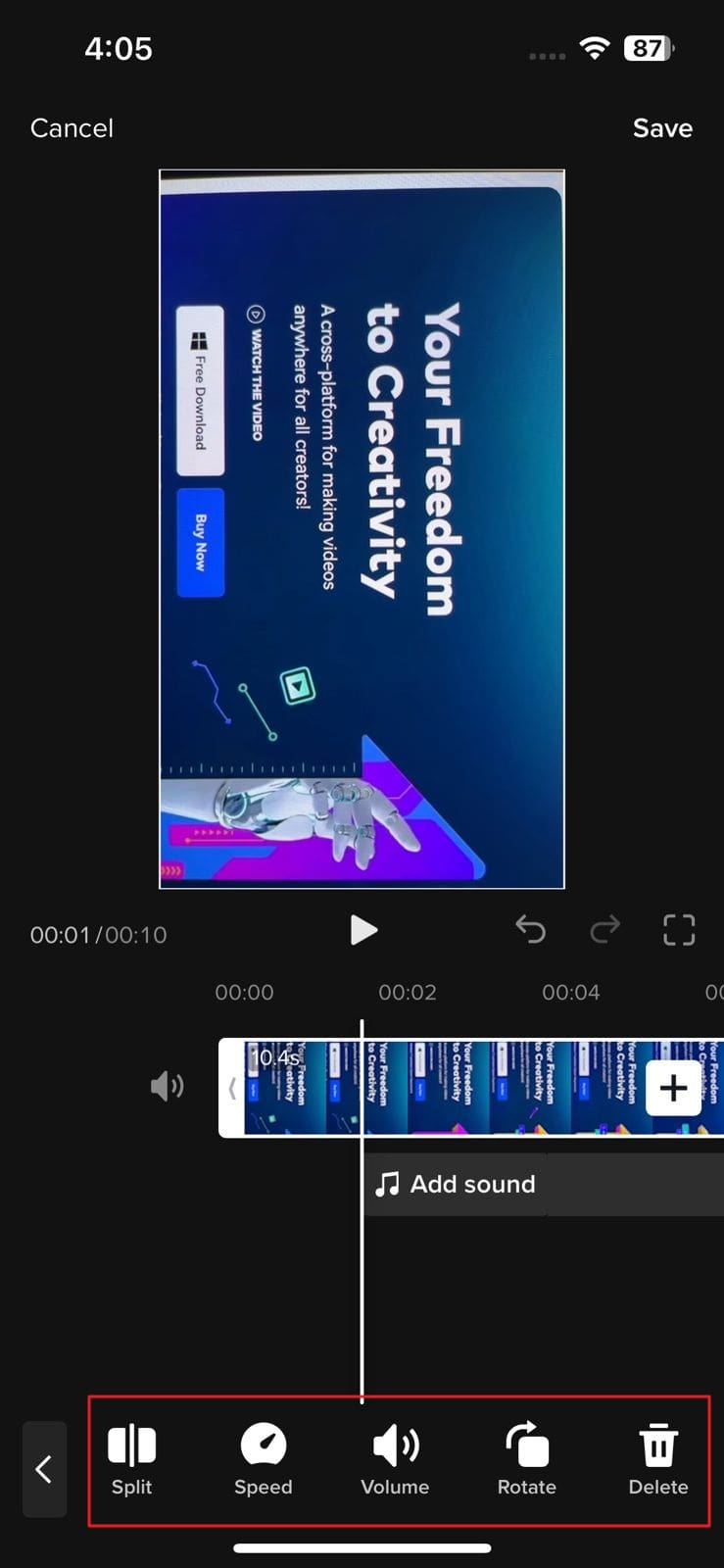
Шаг 3: Нажмите на видео еще раз, чтобы отменить выбор черновика. На вашем экране отобразятся множество опций, включая добавление звука, текста и эффектов к видео.
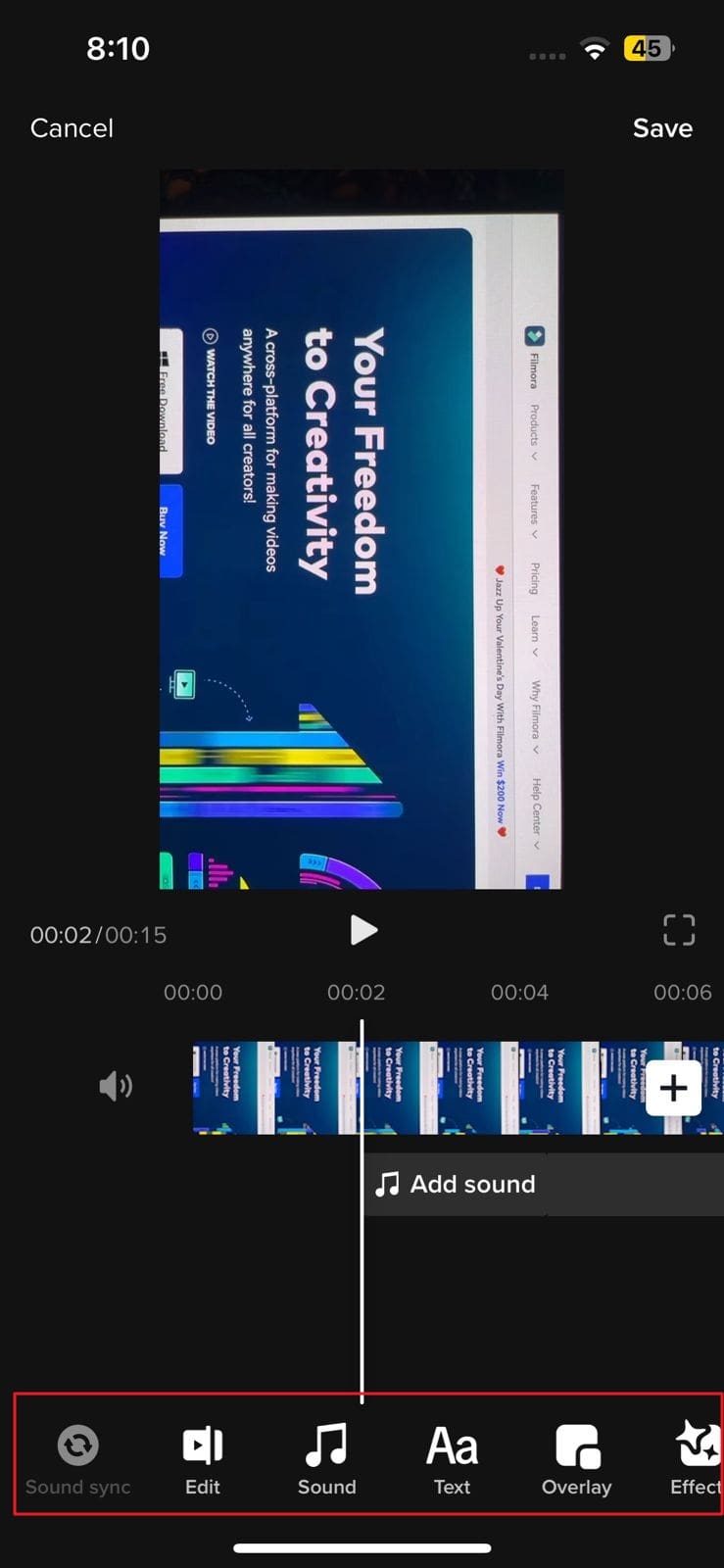
Шаг 4: После внесения изменений в черновик нажмите опцию "Сохранить" и нажмите кнопку "Далее". По желанию добавьте описание к посту и нажмите на кнопку "Опубликовать".
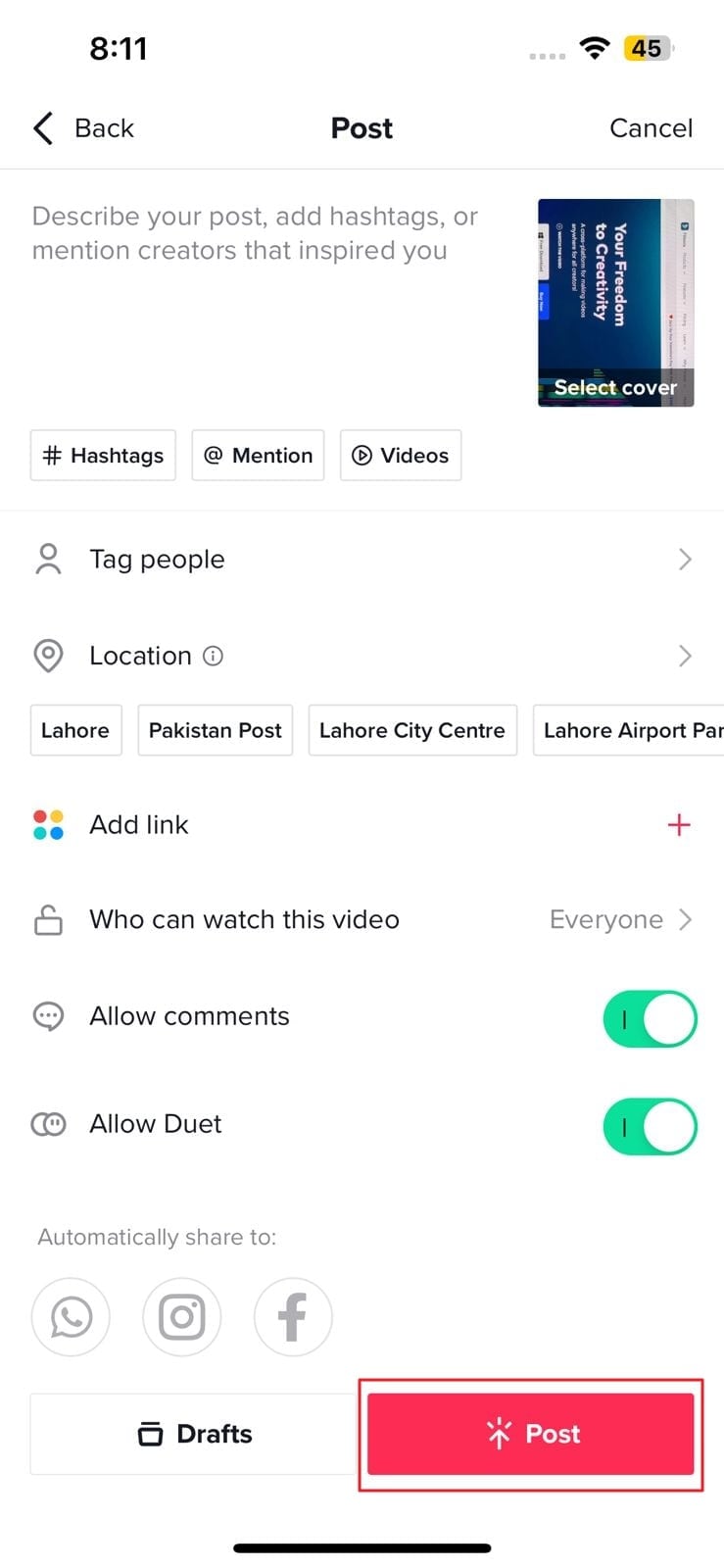
Часть 3: Использование стороннего видеоредактора для создания нового видео или редактировании старого
Да, TikTok поддерживает функцию редактирования видео. Однако в приложении доступно ограниченное количество инструментов для монтажа. Обратите внимание на мобильное приложение Wondershare Filmora - редактор с расширенными функциями для создания ваших проектов.
Filmora - мощное приложение, используемое более чем 100 миллионами пользователей для создания трендовых видеороликов к публикациям в соцсети. Видеоредактор позволяет создавать удивительные ролики и изменять ваши видео с фильтрами, эффектами и переходами. Более того, Filmora отметили различными наградами.

Удивительные функции Filmora
Зачем использовать Filmora для редактирования TikTok-видео после публикации? Ответ скрывается в описании функций программы:
1. Увеличение скорости
Функция позволяет создать киноэффект при монтаже ваших видеороликов TikTok. Filmora предлагает опции увеличения скорости, такие как Bullet, Montage или Jump Cut, для профессиональной настройки скорости видео. Создавайте свой уникальный эффект увеличения скорости и сохраняйте настройки для будущих проектов. Более того, больше не нужно беспокоиться об изменении звука после настройки скорости. Filmora автоматически регулирует высоту звука видео.
2. Редактирование заголовка
Попробуйте добавить до трех заголовков к своему видео, чтобы передать свою основную тему. Заголовком может стать текст или анимация с разными цветами и стилями. Применяйте любые эффекты, чтобы привлечь внимание вашей аудитории.
3. Наклейки и эффекты
В видеоредакторе Filmora доступно множество вариантов эффектов, которые помогут создать эксклюзивный проект. Достаточно добавить несколько деталей и вы подчеркнете самые привлекательные элементы в видео, а ролик наберет больше просмотров в TikTok. Вы также можете использовать опцию стикеров, чтобы украсить свое видео. Добавьте GIF-файлы или смайлики, они помогут привлечь детскую аудиторию.
4. Музыкальная библиотека
В Filmora также доступна функция добавления музыки, голоса и музыкальная библиотека треков без авторских прав. Громкость звукового сопровождения можно легко регулировать с помощью функции регулировки громкости. Вы также можете извлечь музыку из видео и разделить аудио, чтобы исключить ненужную часть. Кроме того, новейшая функция определения ритма автоматически синхронизирует звук и видео.
Шаги по использованию мобильного приложения Filmora для редактирования видео TikTok
Хотите продолжить редактирование вашего видео на TikTok? Просто следуйте приведенным ниже шагам, чтобы воспользоваться функциями приложения для редактирования TikTok после публикации:
Шаг 1: Скачайте Wondershare Filmora
Скачайте Wondershare Filmora и запустите приложение на своем смартфоне. Убедитесь, что вы используете надежное подключение к интернету.

Шаг 2: Импортируйте видео
Перейдите на вкладку "Новый проект", расположенную вверху, а затем нажмите кнопку "Видео". Появятся все видео на вашем устройстве; просто выберите то, которое вы хотите отредактировать для TikTok. После этого нажмите кнопку "Импорт".

Шаг 3: Отредактируйте видео TikTok
По завершению импорта на вашем экране появится несколько опций редактирования. Вы можете добавить к видео музыку, текст или стикеры. Приложение также поддерживает различные фильтры и эффекты для создания трендовых роликов.

Шаг 4: Используйте дополнительные параметры редактирования
Выберите видео на временной шкале, чтобы активировать дополнительные параметры редактирования, такие как кадрирование, предварительная обрезка, маска, настройка и многие другие. Редактор также поддерживает опции переходов, постепенного появления и исчезновения. Как только все изменения будут внесены, выберите разрешение видео и экспортируйте видео TikTok.

Заключение
В статье выше представлены ответы на вопрос: "можно ли отредактировать опубликованный TikTok ролик?". Говоря о главном, Filmora - лучший инструмент для редактирования видео, который можно использовать для создания потрясающих видеороликов для TikTok. Любой желающий может создать захватывающие видеоролики в мобильном приложении в кратчайшие сроки. Итак, увеличивайте количество подписчиков на TikTok, редактируя видео с помощью Filmora.



 Безопасность проверена | Загрузка бесплатно | Нет вредоносного ПО
Безопасность проверена | Загрузка бесплатно | Нет вредоносного ПО



